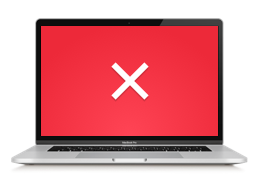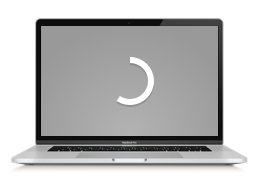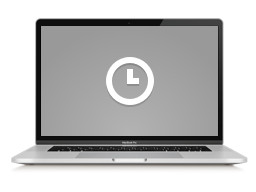기기 보안 상태를 보는 방법
연결된 기기에 대한 정보는 기기 탭에 있는 기기 패널에 표시됩니다. 기기 패널에는 설치된 Kaspersky 애플리케이션 목록, 원격 관리 및 새 애플리케이션 다운로드 제어, 기기의 마지막 연결 날짜 및 시간, 아이콘과 간략한 설명으로 표현된 기기 보안 상태에 대한 정보 등을 찾을 수 있습니다.
기기 패널에서 사용되는 아이콘은 다음과 같습니다.
보안 상태 아이콘
아이콘 |
의미 |
|---|---|
|
기기가 보호되고 있습니다. 위협이 탐지되지 않았습니다. |
|
잠재적인 보안 위협이 탐지되었습니다. 보안 문제 및 그에 대한 가능한 해결책에 대해 자세히 봅니다. |
|
보안 문제가 탐지되었습니다. 보안 문제 및 그에 대한 가능한 해결책에 대해 자세히 봅니다. |
|
기기를 검사하는 중이며, 애플리케이션 데이터베이스 또는 보안 상태 정보를 업데이트하는 중입니다. |
|
기기 검사 작업 또는 데이터베이스 업데이트 작업이 예약되어 있습니다. 기기가 인터넷에 연결되는 즉시 애플리케이션이 검사를 시작하거나 데이터베이스를 업데이트합니다. |
|
기기가 인터넷에 연결되어 있지 않습니다. 기기를 보호하려면 인터넷에 연결하십시오. |
|
기기 보안 상태를 확인할 수 없습니다. 나중에 다시 시도해 주십시오. |
기기에 보안 문제가 있고 이 문제를 해결하는 데 사용할 수 있는 솔루션이 있으면 솔루션도 표시됩니다.
맨 위로